u盘装机大师u盘启动盘制作教程
来源:知识教程 /
时间: 2024-12-13
在我们在微软官网下载win10操作系统后,有些朋友可能想用u盘安装操作系统,但不清楚win10u盘pe启动盘是如何制作的。所以对于这个问题,小编认为我们首先需要下载和安装pe生产软件,并在U盘中准备我们下载的系统文件。详细步骤就来看下小编是怎么做的吧~

微软官网下载win10u盘pe怎么制作
一、准备工作:
1、准备一个空的U盘,建议容量要打,最好8GB以上。
2、制作前推出安全软件,否则会导致制作失败。
二、开始制作:
1、插入U盘,然后打开软件,通过请选择来选择好你的U盘,点击【一键制作启动U盘】。
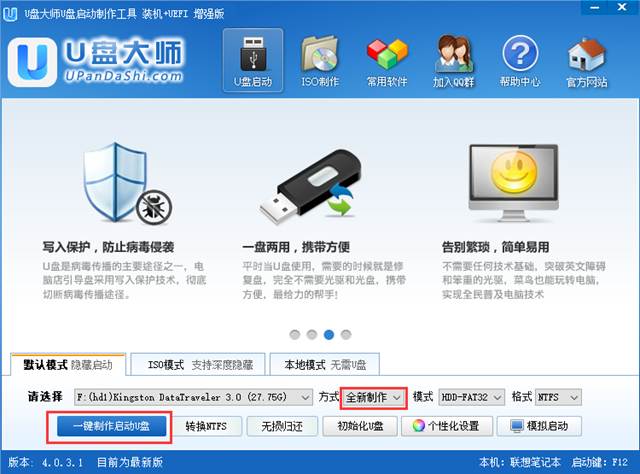
2、然后会弹出提示会清空U盘中的数据,确认保存好U盘中的重要数据后,点击【确定】。
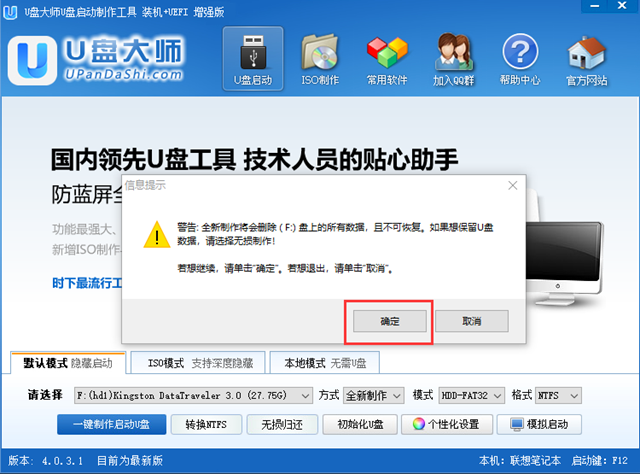
3、正在制作过程中,请用户们稍等,大概几分钟左右。
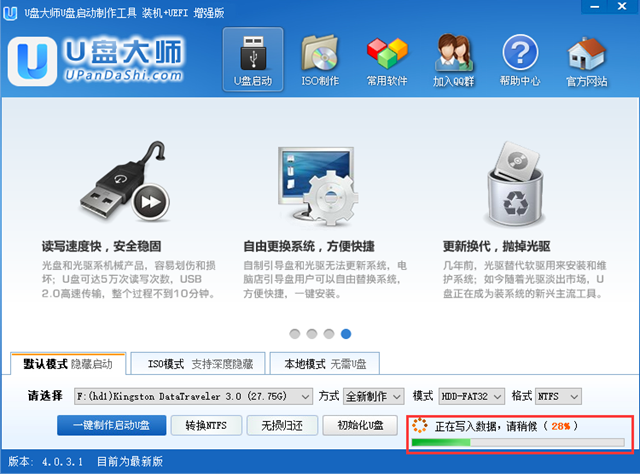
4、制作完成,打开U盘以后能够看到这些文件。GHO目录用来存放GHO、ESD、WIM或ISO镜像文件。
进入PE,系统会自动读取本目录中所有的GHO、ESD、WIM和ISO镜像文件并加入到恢复系统列表。
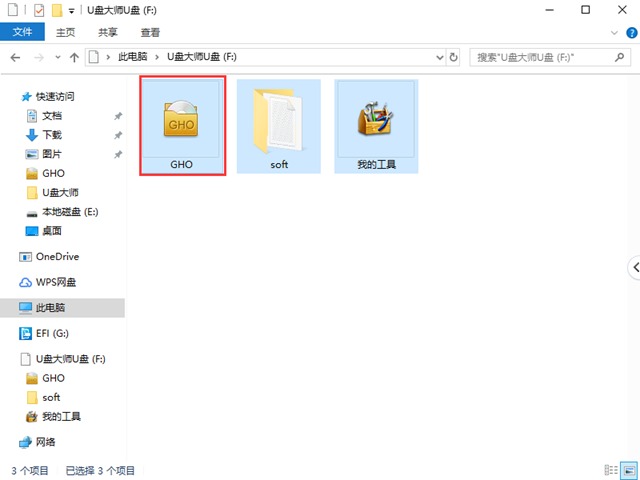
以上就是小编给各位小伙伴带来的微软官网下载win10u盘pe怎么制作的所有内容,希望你们会喜欢。
上一篇: U盘装机,轻松实现电脑升级!
下一篇: U盘装系统win7步骤和详细教程
